MISA eSign là Dịch vụ Chữ ký số điện tử, giúp tổ chức/doanh nghiệp/cá nhân có thể thực hiện ký số ngay khi phát hành hóa đơn điện tử, nộp báo cáo thuế qua mạng hay ký số các văn bản. Chữ ký số được đảm bảo giá trị pháp lý tương đương chữ ký tay (đối với cá nhân) hoặc con dấu (đối với doanh nghiệp, tổ chức). Không cần sử dụng các thiết bị phần cứng tích hợp như USB Token hay SIM, Card.…
Các bước thực hiện:
Bước 1: Đặt mua dịch vụ chữ ký số từ xa MISA eSign
– Cách 1: Vào Hệ thống\Thiết lập chữ ký số.
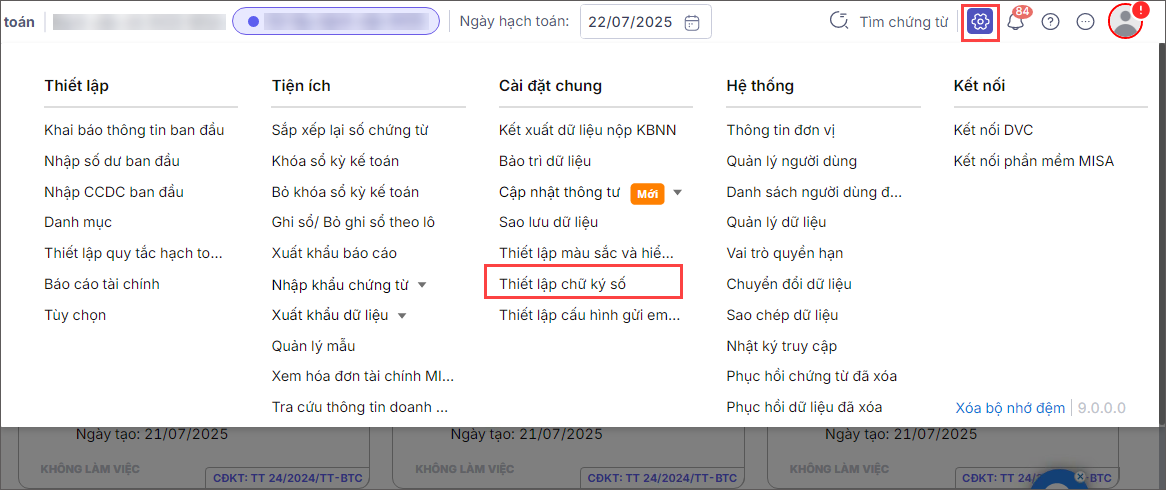
- Nhấn Mua ngay.
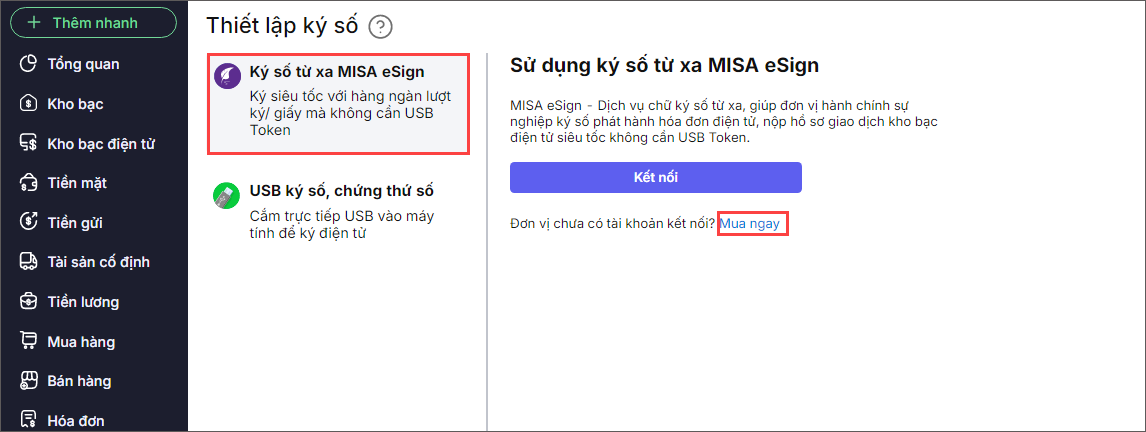
- Nhập Thông tin liên hệ: Họ và tên, Email, Số điện thoại.
- Nhấn Xác nhận. Bộ phận kinh doanh sẽ liên hệ lại với anh/chị để hoàn tất các bước đặt mua.
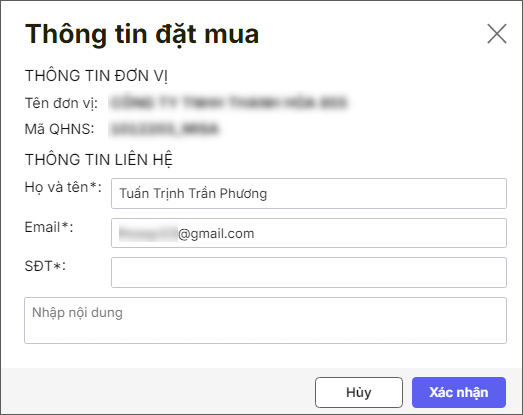
– Cách 2: Truy cập vào trang web MISA STORE, lựa chọn Mua ngay gói dịch vụ Chữ ký số từ xa MISA ⇒ Thực hiện tiếp các bước đặt mua theo hướng dẫn tại đây
Bước 2: Hoàn thiện bộ hồ sơ pháp lý để MISA có căn cứ cấp phát chứng thư số eSign
Chỉ cần thực hiện bước này một lần duy nhất sau khi mua mới dịch vụ. Xem hướng dẫn chi tiết tại đây
Bước 3: Kích hoạt chứng thư số
Sau khi hồ sơ đã được thẩm định và phê duyệt, anh/chị thực hiện kích hoạt chứng thư số của mình.
Tại bước này, anh/chị cần phải kích hoạt và kiểm tra lại các thông tin có trên chứng thư để có thể sử dụng được chữ ký số từ xa MISA eSign. Xem hướng dẫn chi tiết tại đây
Bước 4: Đăng ký thiết bị xác thực chữ kí số từ xa
Thực hiện đăng ký thiết bị xác thực để xác nhận khi thực hiện ký tài liệu bằng chữ ký số từ xa MISA eSign Remote Signing. Xem hướng dẫn chi tiết tại đây
Bước 5: Thiết lập hình thức ký số
1. Tại mục Ký số từ xa MISA eSign, nhấn Kết nối.
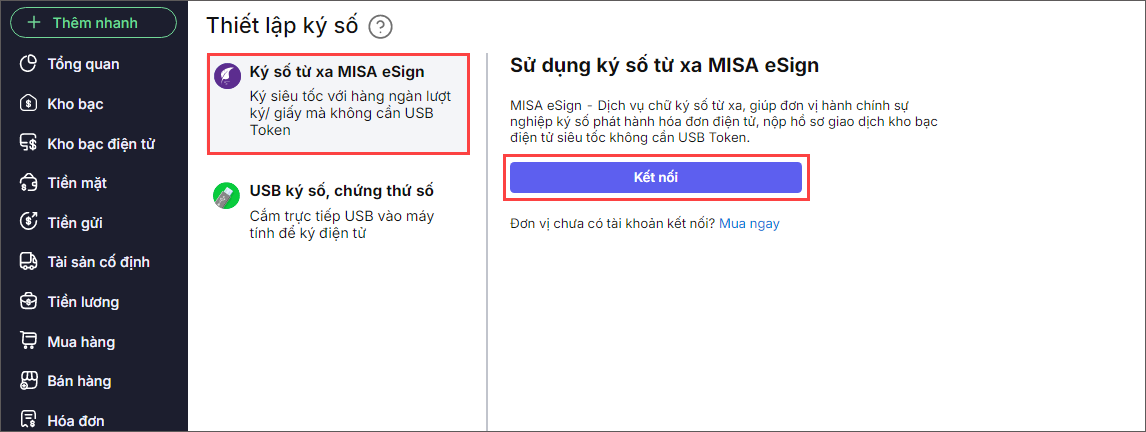
2. Nhập thông tin đăng nhập vào MISA eSign: Email hoặc Số điện thoại, Mật khẩu. Nhấn Đăng nhập.
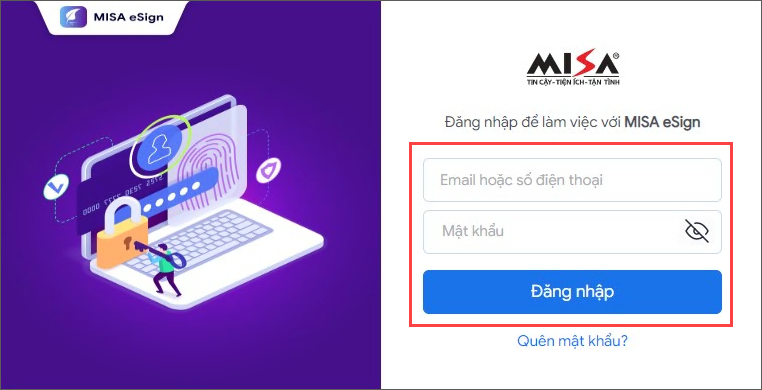
3. Sau khi đăng nhập MISA eSign thành công, phần mềm sẽ lấy lên toàn bộ những chứng thư số còn hạn sử dụng:
- Chứng thư số nào đã đăng ký với KBNN thì phần mềm sẽ mặc định tích chọn vào mục Kí duyệt hồ sơ KBNN. Lưu ý: Chỉ có duy nhất 1 chứng thư số đã đăng ký với KBNN được dùng để kí duyệt hồ sơ Kho bạc điện tử.
- Đối với mục Phát hành hóa đơn điện tử thì anh/chị tùy ý tích chọn tại chứng thư số muốn sử dụng.
- Nếu muốn cập nhật lại các chứng thư số từ MISA eSign thì nhấn Lấy CTS mới nhất.
- Nhấn Đồng ý.
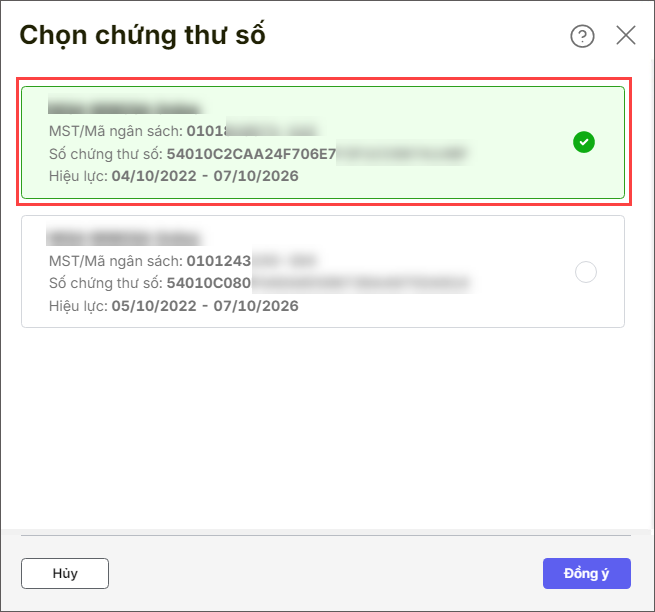
4. Phần mềm hiển thị Thông tin kết nối là các chứng thư số đã tích chọn sử dụng.
- Anh/chị có thể bỏ tích chọn tại mục Phát hành hóa đơn điện tử cho từng chứng thư số. Nếu không tích chọn Phát hành hóa đơn điện tử cho bất kỳ chứng thư số nào thì anh/chị sẽ không thể ký số phát hành hóa đơn điện tử.
- Nếu muốn bỏ kết nối với chứng thư số nào thì nhấn Ngừng kết nối tại chứng thư số đó. Nếu ngừng kết nối tất cả các chứng thư số thì sẽ ngắt kết nối với MISA eSign.
- Nếu cần kết nối thêm các chứng thư số khác, nhấn Kết nối chứng thư khác. Sau đó tích chọn chứng thư số cần thêm và nhấn Đồng ý.
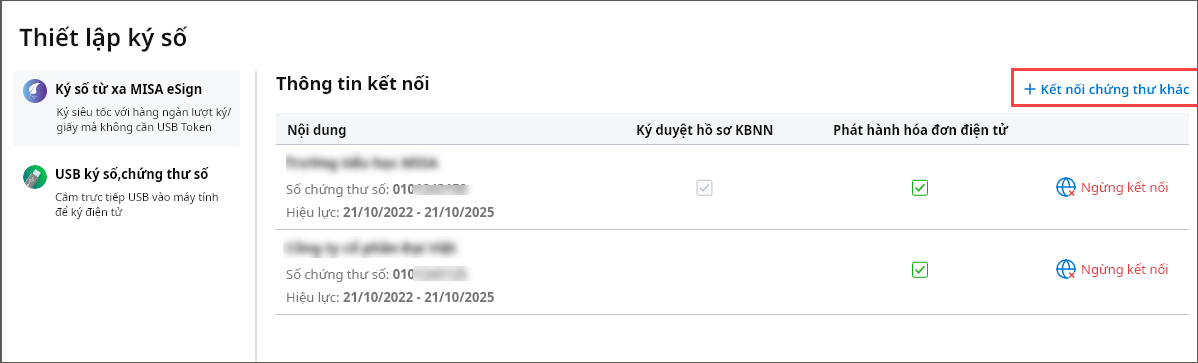




 contact@misa.com.vn
contact@misa.com.vn 024 3795 9595
024 3795 9595 https://www.misa.vn/
https://www.misa.vn/




